iSkysoft Video Editor 3.6 Công cụ chỉnh sửa video dễ dàng
iSkysoft Video Editor là một trong những ứng dụng chỉnh sửa video đơn giản và dễ sử dụng nhất. Bên cạnh đó, nó còn cung cấp nhiều tính năng chỉnh sửa mạnh mẽ để giúp người dùng tối ưu hóa cho tập tin video đầu ra.
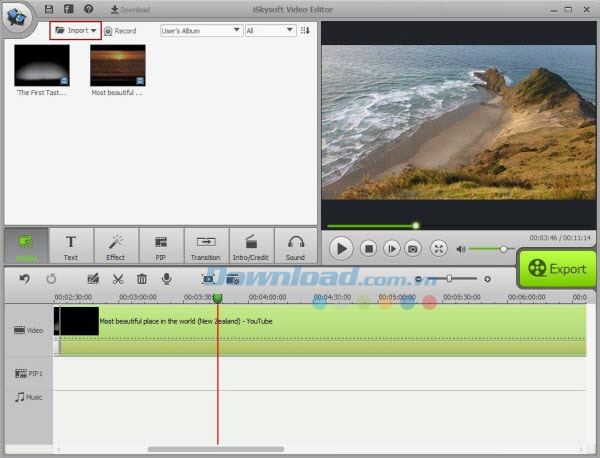
Một số tính năng chính:
Tạo phim có chất lượng cao chỉ với vài cú click
iSkysoft Video Editor cung cấp cho người dùng một cách dễ dàng để chuyển các video clip yêu thích của mình thành phim. Đơn giản, chỉ cần kéo và thả tập tin và khu vực yêu cầu là bạn có thể tạo ra cho mình một bộ phim với hiệu ứng chuyển tiếp, nhạc nền và hiệu ứng chuyên nghiệp. Bên cạnh đó, phần mềm này còn rất đơn giản và dễ dàng thao tác với cả người mới bắt đầu. Nó hỗ trợ nhập hầu hết video phổ biến như: AVI, MP4, MPG, WMV, MKV, MTS, TS, vv và xuất chúng sang iPod touch, iPhone, iPad, PSP, Samsung Galaxy, Blackberry và các thiết bị di động phổ biến khác.
- Tải tập tin ảnh, video và audio vào chương trình
- Chỉnh sửa và cá nhân hóa tập tin media mà bạn muốn
- Cung cấp nhiều cách để chia sẻ tác phẩm video của bạn với gia đình và bạn bè
Cá nhân hóa video nhờ sử dụng nhiều tính năng chỉnh sửa phong phú
Hỗ trợ các công cụ chỉnh sửa cơ bản
Nhờ đó, cho phép người dùng dễ dàng trim, chia tách, kết hợp, cắt, xoay video, vv.
Chỉnh sửa màu cho video
Người dùng có thể điều chỉnh độ sáng, độ tương phản và độ bão hòa để giúp video trông hoàn hảo hơn.
Thêm hình mờ văn bản và ảnh
Giờ đây, để bảo vệ bản quyền cho tác phẩm video vừa mới được tạo ra của mình, bạn có thể chèn thêm hình mờ ảnh hoặc văn bản.
Màn hình màu xanh
Thay thế hình nền cho video của bạn bằng bất kỳ cảnh nào mà bạn muốn.
Hiệu ứng PIP
Thêm lớp phủ cho nhiều tập tin video để tạo ra hiệu ứng picture-in-picture.
Face Off
Thêm các biểu tượng hoặc khuôn mặt cười hài hước cho video của bạn.
Tinh chỉnh video bằng cách hiệu ứng tuyệt vời
Nhiều hiệu ứng và bộ lọc đặc biệt
Hàng chục hiệu ứng độc đáo và bộ lọc sẽ cho phép bạn biến video tự chế của mình thành một tác phẩm nghệ thuật.
Hiệu ứng chuyển tiếp
Các hiệu ứng chuyển tiếp nghệ thuật sẽ giúp bạn chuyển đổi giữa các bức hình được linh hoạt hơn.
Thêm Intro/Credit
Các mẫu Intro/Credit được cung cấp để giúp bộ phim của bạn trông nổi bật hơn.
Hiệu ứng âm thanh
Thêm hiệu ứng âm thanh đặc biệt cho video, nhờ đó giúp tạo ra một bộ phim mang phong cách Hollywood.
Chia sẻ và phát sóng video ở bất cứ đâu và bất kỳ lúc nào
Tải lên YouTube và Facebook
Thuận tiện di chuyển tập tin video đầu ra lên Facebook và YouTube để chia sẻ chúng với bạn bè của mình.
Tải lên nhiều thiết bị khác nhau
Video có thể được xuất sang iPhone, HTC, Blackberry hay các thiết bị khác.
Chia sẻ lên đĩa DVD
Không có điều gì thú vị hơn việc bạn có thể ghi video của riêng mình sang DVD và gửi nó làm quà tặng cho bạn bè.
Chuyển đổi video sang bất kỳ định dạng nào
Giờ đây, bạn có thể chuyển đổi video được chỉnh sửa sang bất kỳ định dạng nào như: MOV, WMV, MP4, 3GP, FLV, MKV, MP3, vv.
Hỗ trợ nhiều định dạng đầu vào:
- Video SD: MP4, FLV, AVI, VOB, 3GP, 3G2, MOV, F4V, M4V(không có DRM), MPG, MPEG, TS, TRP, M2TS, MTS, TP, DAT, WMV, MKV, ASF, DV, MOD, NSV, TOD, EVO
- Video HD: HD TS(*.ts), HD MPG(*.mpg), HD TRP(*.trp), HD QuickTime Movie(*.mov)HD MPEG-4 Movie(*.mp4), HD AVC MPEG-4 Movie(*.mp4)HD MPEG-4 Movie for iDVD(*.mp4), HD MPEG-4 Movie for iMovie(*.mp4)
- Audio: WMA, WAV, M4A, AAC, AC3, OGG, MP3
Hỗ trợ định dạng đầu ra
- Video SD: WMV, AVI, MOV, FLV, MKV, MP4 Video(AVC), MP4 Video(Xvid), MP4 Video(MC), ASF, M4V, Xvid, DV, MPEG-1 NTSC, MPEG-1 PAL, MPEG-1 SECAM, MPEG-2 NTSC, MPEG-2 PAL, MPEG-2 SECAM, DVD-Video NTSC, DVD-Video PAL, html5, DVD-Video SECAM
- Video HD: TS, TRP, AVI, MP4, MPG, WMV, MOV
- Thiết bị kỹ thuật số: iPhone, iPhone 3G, iPhone 3GS, iPhone 4, iPod nano, iPod Touch, iPod touch 4, iPod Classic, iPad, iPad 2, PSP, PSP GO, PS3, Wii, Xbox 360, Zune, Zen, Archos
Cách sử dụng phần mềm:
Bước 1: Chỉnh sửa Timeline
Kéo tập tin vào Timeline hoặc nhấp chuột phải vào tập tin và lựa chọn "Add Clip" để tải file vào Timeline khi muốn chỉnh sửa thêm. Nếu bạn đã thêm nhiều video vào đó, thì có thể nhấp chuột lên bất cứ video nào mình muốn để làm nổi bật và chỉnh sửa nó.
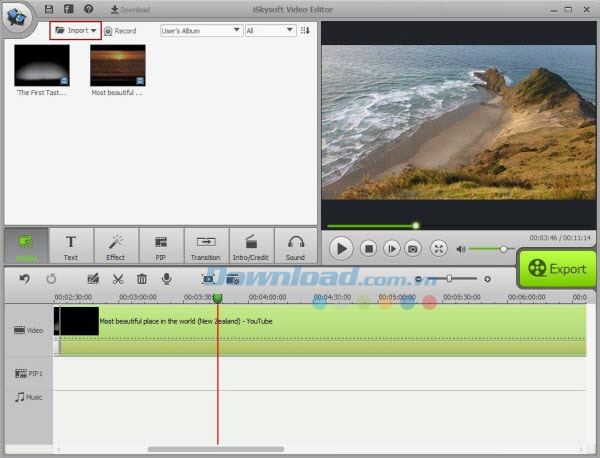
Split: Di chuyển Timeline Indicator vào khu vực để chia tách, lựa chọn file video hoặc audio, rồi nhấn nút Split để tách file từ Timeline Indicator. Sau khi chia tách, bạn có thể kéo tập tin để khôi phục lại video và audio ban đầu. Nếu kéo tập tn qua một file khác, tập tin hiện có sẽ không bị ghi đè nhưng sẽ bị chia tách. Tuy nhiện, bạn vẫn có thể kéo cả cạnh cắt để khôi phục lại file.
Copy: Nhấp chuột phải vào một file và lựa chọn Copy hoặc nhấn CTR+C để sao chép tập tin. Nhấp chuột phải lên file và lựa chọn Paste hoặc CTRL+V để dán tập tin. Tập tin được sao chép sẽ được dán vào.
Bước 2: Chỉnh sửa video
Nhấp đúp chuột vào video trong Timeline, bạn có thể mở cửa sổ chỉnh sửa. Ở đó, bạn được quyền xoay video sang góc mình muốn. Ngoài ra, còn có thể điều chỉnh độ tương phản, độ sáng, vv. Nếu đó là tập tin audio, hãy nhấp đúp chuột vào nó và mở cửa sổ Audio Edit. Nó hỗ trợ cả hiệu ứng fade-in và fade-out.
Nhấn Crop để mở cửa sổ cắt, nhờ đó bạn có thể xem và cắt video.
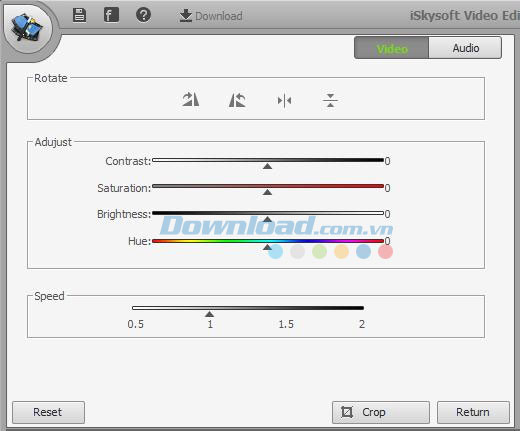
Bước 3: Thêm hiệu ứng chuyển tiếp
Nhấn nút Transition và kéo hiệu ứng chuyển tiếp vào timeline từ bộ sưu tập. Bạn có thể phóng to timeline trước khi điều chỉnh hiệu ứng.
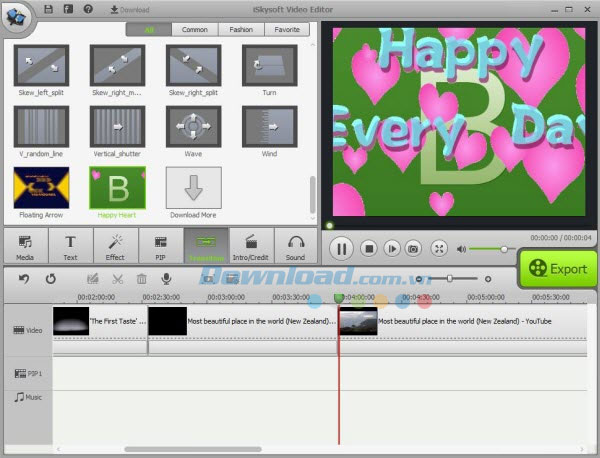
Bước 4: Xuất video
Khi mọi thứ đã sẵn sàng, vui lòng nhấn nút Export và lựa chọn chuyển đổi file sang định dạng mong muốn. Bạn có thể đặt tên cho tập tin đầu ra và lựa chọn cấu hình cho iPhone, HTC, Blackberry, hay các thiết bị khác. Chẳng bao lâu, bạn sẽ nhận được video mong muốn và thưởng thức nó. Hoặc, trực tiếp tải video lên YouTube và Facebook để chia sẻ nó với bạn bè của mình.
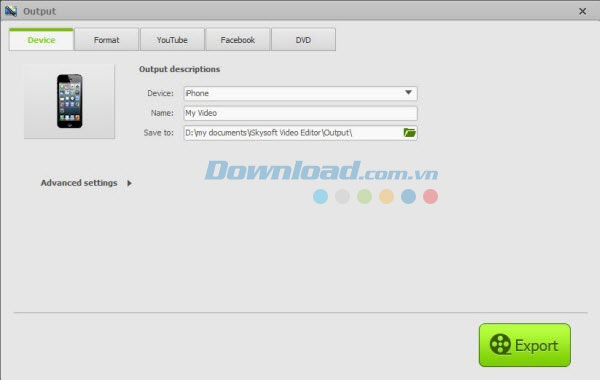
Bé Ngoan





























